CorelDRAW手绘教程:精美的女性人物插画
12、接下来呢,我们来绘制MM的头发部分
先使用曲线类工具绘制头发前面的部分,填充为黑色并去除轮廓。如下图所示:

修整中的相交命令取得如下图所示的部分,填充(C10、M20、Y30、K0)

用同上的方法绘制头发的后面的头发,按下Sfhit+PageDown组合键,将它置于最底层,如下图所示:

经典哦
同上的方法处理发丝部分,如下图所示:


13、绘制MM上半身结构
用曲线类工具绘制如下图所示的封闭图形,按下Sfhit+PageDown组合键,将它置于最底层。再按住右键从人物脸部拖曳鼠标至此图形上并松开鼠标,在弹出的菜单命令中选择“复制所有属性”命令,将脸部的颜色及轮廓属性复制给它。

用修理中的相交命令取得脖子的阴影部分,如下图所示:

经典哦
用曲线工具绘制人物手臂,用上面的方法将颜色及轮廓复制给它,如下图所示:

用相交命令取得手臂的阴影部分,如下图所示:

用上面的方法取得身体的阴影部优,如下图所示:

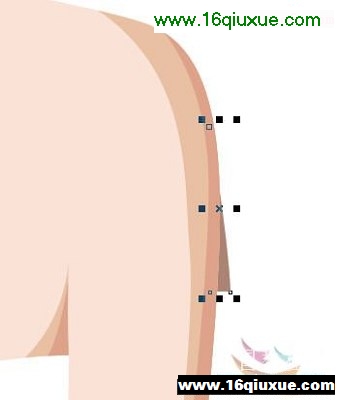
经典哦
14、利用曲线类工具绘制如下图所示的封闭图形,填充黑色并去除轮廓,然后按下Shift+PageUp组合键,将其置于最底层

15、用曲线类工具继续绘制MM的两个腿,注意分开画哦,这样方便后面的深入处理。按下右键从脸部拖曳鼠标至此图形后松开鼠标,在弹出的菜单中选择“复制所有属性”,复制属性后的效果如下图所示:

16、利用修整中的相交命令,取得腿部的阴影部分,分别填充暗一些的扶色,如C3、M25、Y25等。填充后的效果如下图所示:

17、使用曲线类工具绘制人物的鞋子,这个过种需要大家有耐心且慢慢地调整哦,然后填充黑色并去除轮廓,如下图所示:

经典哦
18、用同上的方法绘制后面的鞋子,当然只需要绘制一块就OK了,按下Ctrl+PageDown组合键,将其向下移动一个图层,如下图所示:

19、同样使用修整中的相交命令取得鞋底的名个部分,分别填充褐色与图案并去除轮廓,填充后的效果如下图所示:

20、用同上的方法处理另一只鞋子,绘制后的效果如下图所示:

21、用曲线类工具绘制封闭图形,填充暗灰色并去除轮廓,再按下Shift+PageDown组合键将其放置于最底层,然后点击工具箱中的“交互式透明工具”,从左下角向右上角拖曳鼠标,产生如下图所示的透明效果

经典哦
22、MM衣服的细化——绘制衣服的折皱
由于我们前面画的衣服是黑色的,没法再细化暗部了,因此在这里,我们直接勾出衣服的受光面就行了
首先使用修整中的相交命令取得如下图所示的图形,填充灰色并去除轮廓

- CorelDRAW手绘教程:精美的女性人物插画
- › CorelDRAW手绘教程:精美的女性人物插画
- › Coreldraw教程:打造一串珍珠项链
- › coreldraw 12教程:制作香奈儿(Chanel)
- › Coreldraw教程:造型工具和交互式工具
- › CorelDraw12教程:制作休闲裤
- › Coreldraw教程:绘制可爱的情侣QQ企鹅
- › Coreldraw教程:绘制“禁止吸烟”的标志
- › Coreldraw教程:制作论坛灌水证
- › corelDEAW教程:女人喜欢的唇膏
- › CorelDraw教程:绘制裤子造型
- › Coreldraw绘制实例:奥运福娃晶晶
- › Coreldraw教程:制作迪斯尼小熊维尼
- 在百度中搜索相关文章:CorelDRAW手绘教程:精美的女性人物插画
- 在谷歌中搜索相关文章:CorelDRAW手绘教程:精美的女性人物插画
- 在soso中搜索相关文章:CorelDRAW手绘教程:精美的女性人物插画
- 在搜狗中搜索相关文章:CorelDRAW手绘教程:精美的女性人物插画
- tag: CorelDraw教程,CorelDraw基础教程,coreldraw,x4教程,平面设计教程 - CorelDraw教程
